Yazma Korumalı Disk Hatası Çözümü
En sık yaşadığımız sorunlardan birisi de yazma korumalı diskler oluyor. Bir önceki yazımda Korumalı Disk Oluştuma’yı anlatmıştım. Bazen kendi isteğimizle yazma korumalı disk hazırlıyoruz tabi ki ancak bugün bahsedeceğim konu istem dışı oluşan ya da elimize geçen bir flash bellekte bulunan yazma korumasını nasıl kaldıracağımızı göstereceğim.
ÖNEMLİ: Özellikle bazı hafıza kartları ve flash belleklerde fiziksel olarak belleğiniz yazma korumalı hale getirilmiş olabilir. Bu sebeple ilk iş olarak belleğinizin varsa yazma korumasını kapatınız.

Bundan emin olduktan sonra yapacağımız ilk iş belleğimizi bir antivirüs programı ile taratmak olmalıdır. Çünkü yazma işlemimizi engelleyen virüs yazılımları olabilir. Eğer belleğinizde virüs olmadığından eminseniz şimdi yazma korumasını kaldırmaya başlayabiliriz.
1.Yöntem
Öncelikle en basit olanından başlayalım. Bilgisayarım’a girip belleğimizin üzerine sağ tıklıyoruz ve özellikler seçeneğini seçiyoruz.
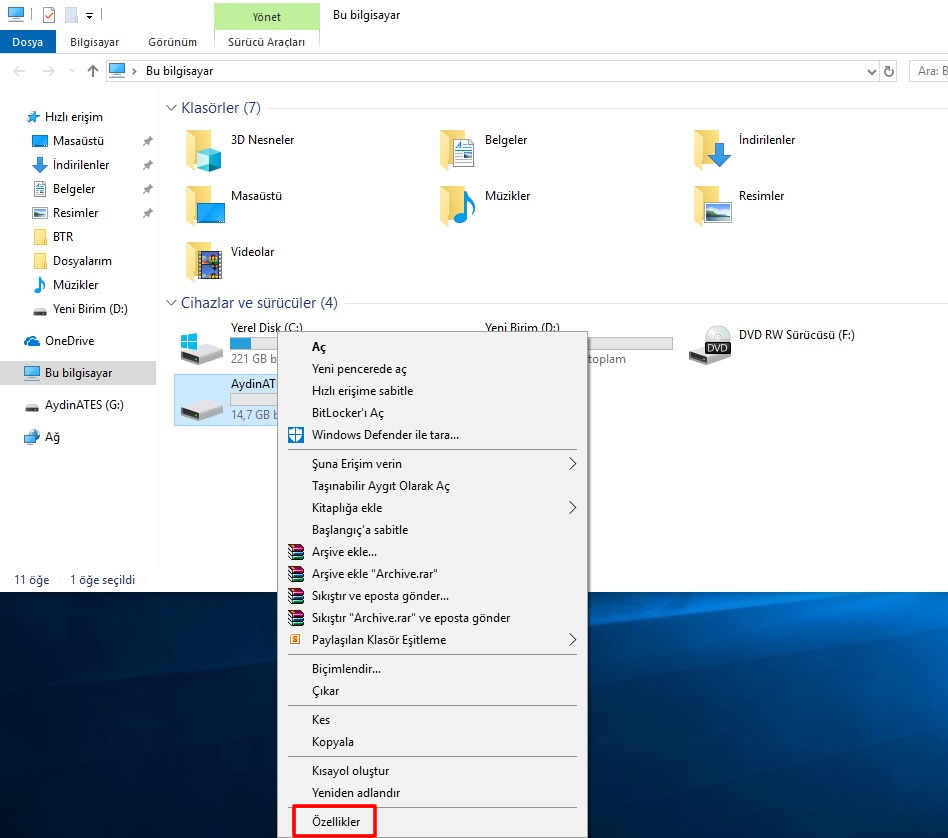
Açılan pencereden Güvenlik sekmesine tıklıyoruz.
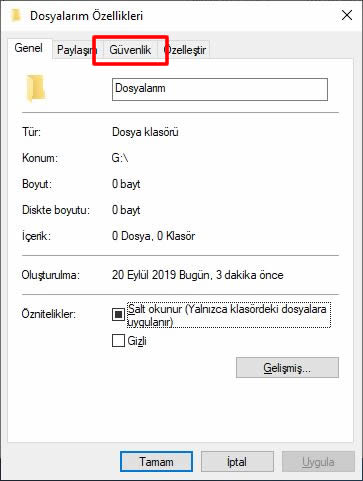
Grup ya da kullanıcı adı bölümünden geçerli kullanıcıyı seçip düzenle butonuna tıklıyoruz.
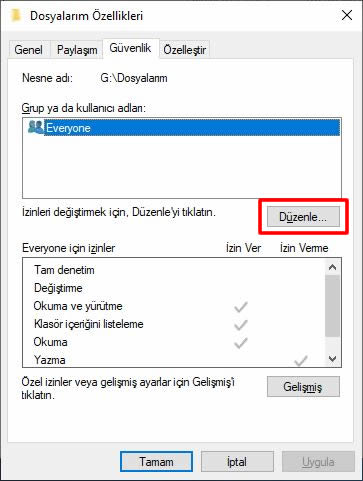
Alttaki izinler bölümünden yazma iznini izin ver olarak değiştirip Uygula butonuna tıklıyoruz. Böylelikle yazma iznini vermiş oluyoruz. Tabi her zaman bu kadar kolay olmuyor. Yazma izni zaten verilmiş ve yine de belleğinize dosya yükleyemiyor iseniz şimdi de bir diğer yola bakalım.
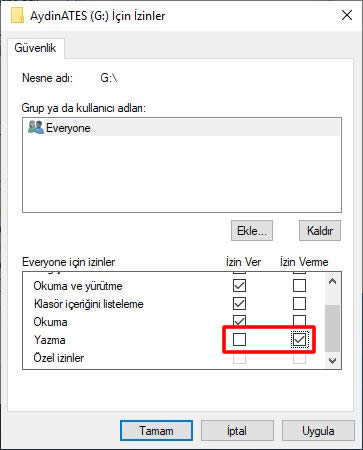
2.Yöntem
Bu yöntem de yine çok zor olmayan bir yöntem. Öncelikle Windows + R tuşlarına basıp açılan pencereye “cmd “yazıp Enter’a basın ya da Başlat menüsünde “komut satırı” diye aratıp çıkan programı çalıştırın. Karşınıza çıkan pencereye sırasıyla aşağıdaki komutları yazın.
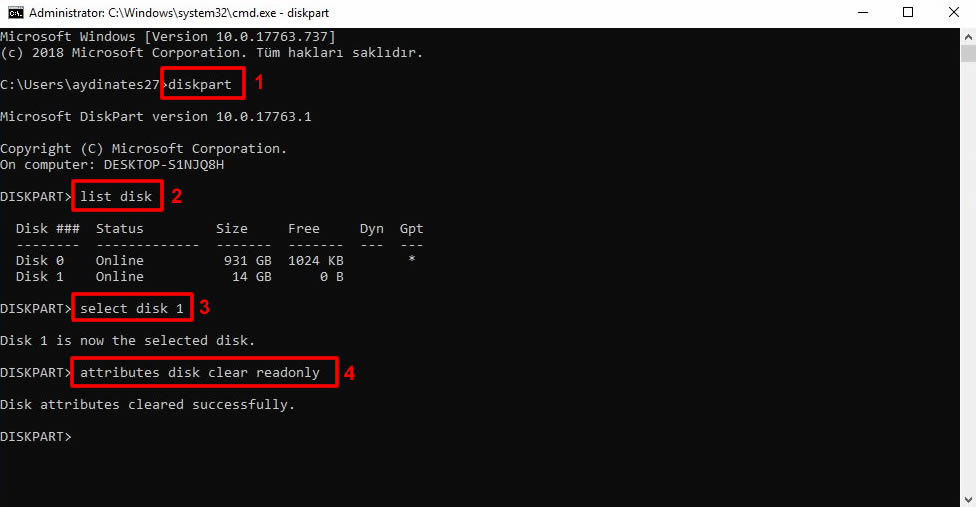
- Diskpart: Diskpart programını çalıştırır.
- List disk: Bilgisayarımıza bağlı diskleri gösterir.
- Select disk 1: işlem yapacağımız diski seçer.
- Attributes disk clear readonly: belleğimizdeki sadece okunabilirlik özelliğini siler
3.Yöntem
Bu yöntemde bilgisayarımızın kayıt defteri üzerinde işlem yapacağız. Bunun için buraya tıklayarak USB.reg dosyasını indirip çalıştırın. Gelen uyarıya tamam deyin işleminiz tamamlanmış olacaktır. Bunu manuel yapmak isterseniz aşağıdaki adımları takip edebilirsiniz.
Öncelikle Windows + R tuşlarına basıp açılan pencereye “regedit “ yazıp Enter’a basın. Kayıt defterinde sırasıyla HKEY_LOCAL_MACHINE > SYSTEM > CurrentControlSet > Control > StorageDevicePolicies adımlarını izleyin. Sağ tarafta WriteProtection isimli veriye tıklayıp değerini “0” yapın. Eğer StorageDevicePolicies isimli klasör yoksa oluşturup içerisine yeni bir DWORD oluşturun ve değerini “0” yapın.
Umarım faydalı olmuştur. Karşılaştığınız hataları yoruma yazabilirsiniz. SadeKarışık’ı takipte kalın 😀





